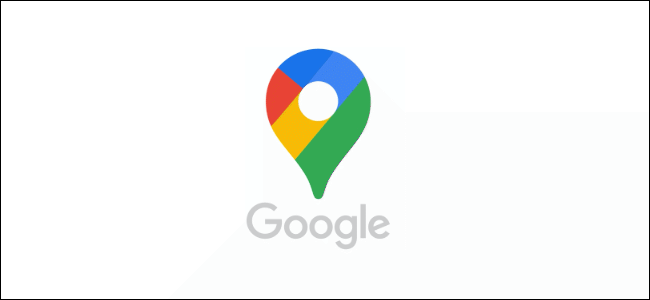
Google Maps es excelente para obtener direcciones, pero si estás fuera de la carretera y no puedes encontrar el camino a casa, tendrás que improvisar. Afortunadamente, es posible utilizar Google Maps para encontrar la dirección en la que viaja si se pierde. Así es cómo.
Esto solo funcionará si su dispositivo Android o iPhone tiene un magnetómetro que puede encontrar su dirección de viaje utilizando el campo magnético de la Tierra. La mayoría (si no todos) los dispositivos Android modernos tienen un magnetómetro instalado, al igual que todos los iPhones recientes.
Encontrar su dirección usando Google Maps
Puede encontrar fácilmente la dirección de su viaje utilizando la vista de mapa de Google Maps. Estas instrucciones funcionarán ya sea que tenga un dispositivo iPhone o Android , pero es posible que desee calibrar su brújula primero para asegurarse de que su dirección sea lo más precisa posible.
También deberá asegurarse de que los servicios de ubicación estén habilitados en su teléfono para permitir precisión en la localización y dirección de su ubicación.
En la aplicación Google Maps, debería ver un pequeño símbolo de brújula visible en la esquina superior derecha, debajo del botón para cambiar el terreno y el estilo del mapa. Si la brújula no está visible actualmente, use dos de sus dedos para mover la vista del mapa y mostrarla.
![]()
El símbolo rojo en el icono de la brújula apunta al norte, mientras que el símbolo gris apunta al sur. Su icono de rayo azul mostrará su dirección actual de viaje.
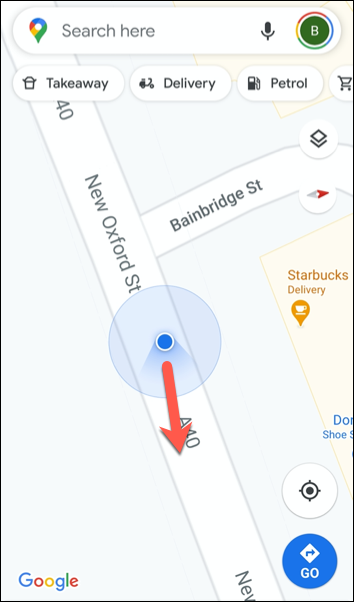
En el ejemplo anterior, la dirección actual de viaje es aproximadamente hacia el este, ya que el norte apunta hacia el lado derecho. Usando el icono de la brújula como guía, puede moverse en la dirección correcta, ya sea norte, sur, este u oeste.
Encontrar el norte con Google Maps
En lugar de mover manualmente el mapa para orientarlo hacia una determinada dirección, puede tocar el icono de la brújula para apuntar automáticamente la vista del mapa hacia el norte y el sur en su ubicación actual.
Esto significa que, siempre que su icono azul tenga un rayo que apunte hacia arriba, se dirige hacia el norte. Si apunta hacia abajo, se dirige hacia el sur, etc. Para hacer esto, toque el icono de brújula en la esquina superior derecha de la vista del mapa de Google Maps.
Su posición en el mapa se moverá y el ícono se actualizará para mostrar que está apuntando hacia el norte.
![]()
Después de unos segundos, el icono de la brújula desaparecerá de la vista del mapa. Solo volverá a aparecer si mueve el mapa manualmente, mostrando la posición norte y sur correctas para ayudarlo a navegar.
Con la vista del mapa calibrada hacia el norte, puede cambiar de dirección usando su icono de rayo azul para ayudarlo. Siempre que el rayo apunte hacia arriba, te diriges hacia el norte.
Por ejemplo, si su icono de rayo azul apunta hacia el lado derecho, entonces se dirige hacia el este. Si necesita cambiar la vista del mapa manualmente, la brújula volverá a aparecer, lo que le permitirá realizar un seguimiento de su dirección de viaje.


